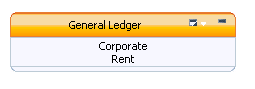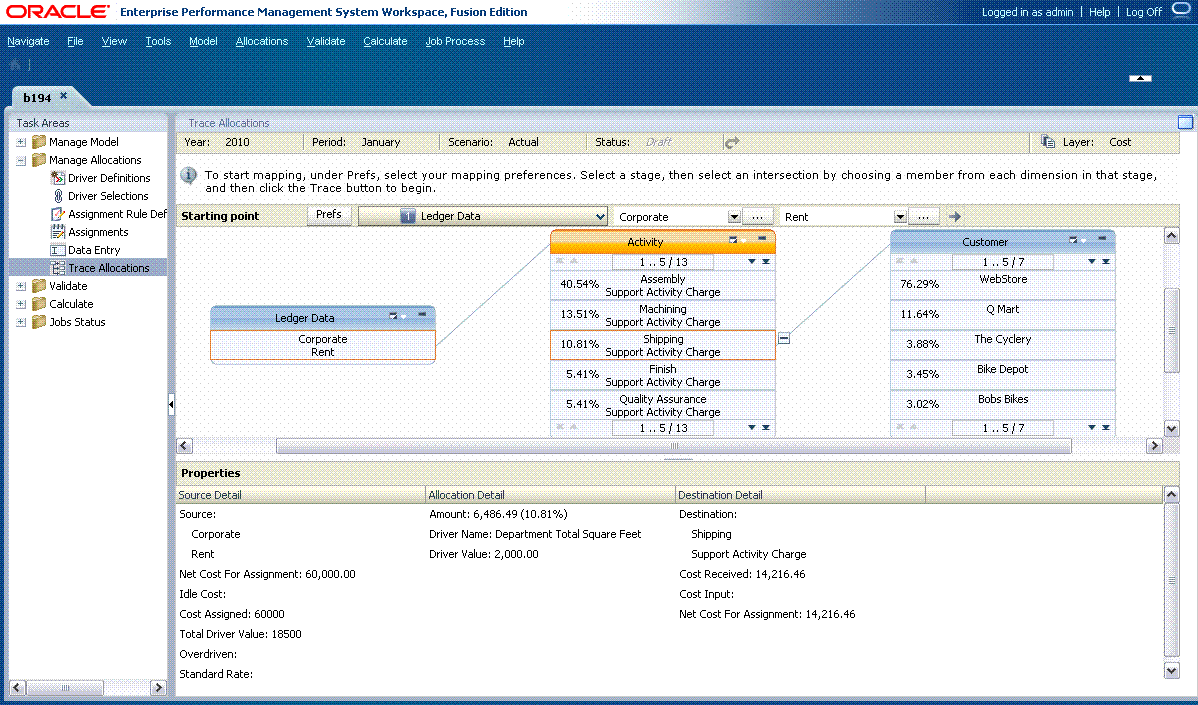追蹤配置詳細資料
「配置詳細資料」讓您能夠逐步遵循配置,直接從來源交集到其最終目標,或者從目標交集到其來源。提供給起點或自起點接收值的交集會顯示階段和相關的成員。
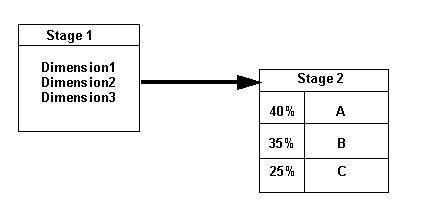
直接配置資料可以使用下列公式,用來計算流程中每個步驟的百分比:
-
針對正向的向下鑽研:
% = ASSG CostReceivedPrior(orIntra)Stage / SRC NetCostForAssignment -
針對反向的向下鑽研:
% = ASSG CostReceivedPrior(orIntra)Stage / DEST NetCostForAssignment
針對每個階段,會由最高到最低的方式,顯示每個配置提供給下一個交集的百分比。如果有下列情況存在,針對階段顯示的百分比將不會等於 100%:
-
如果交集上有閒置成本。
-
如果在鑽研上游 (返回來源) 時,目標上有成本輸入。
若要追蹤配置詳細資料,請執行下列動作: